Registrieren einer Netzwerkbibliothek
Eine Netzwerkbibliothek ist eine Bibliothek, die Sie registrieren, wenn Sie in einem freigegebenen Ordner Dokumente mit anderen Benutzern gemeinsam nutzen möchten.
1.
Klicken Sie im Menüband auf [Bibliotheksverw.].
Oder führen Sie einen der unten angegebenen Schritte aus.
Klicken Sie im Navigationsfenster mit der rechten Maustaste auf [Bibliotheksverwaltung].
Wählen Sie im Menü [Datei] > [Bibliotheksverwaltung]
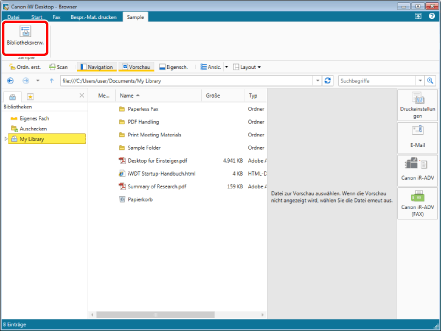
Das Dialogfeld [Bibliotheksverwaltung] wird angezeigt.
|
HINWEIS
|
|
Wenn bestimmte Befehle nicht im Menüband von Desktop Browser angezeigt werden, gehen Sie wie folgt vor, um sie anzuzeigen.
Dieser Vorgang kann auch über die Schaltflächen durchgeführt werden. Wenn bestimmte Schaltflächen in der Symbolleiste von Desktop Browser nicht angezeigt werden, gehen Sie wie folgt vor, um sie anzuzeigen.
|
2.
Klicken Sie auf [Bibliothek registrieren].
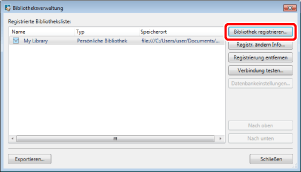
Das Dialogfeld [Bibliothek zum Registrieren auswählen] wird angezeigt.
3.
Wählen Sie [Netzwerkbibliothek] und klicken Sie auf [OK].
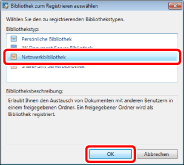
Das Dialogfeld [Netzwerkbibliothek registrieren] wird angezeigt.
4.
Klicken Sie auf [Suche].
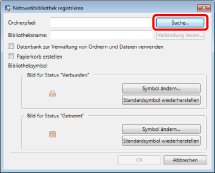
Das Dialogfeld [Ordner suchen] wird angezeigt.
5.
Wählen Sie einen Ordner aus, den Sie als Netzwerkbibliothek verwenden möchten, und klicken Sie auf [OK].
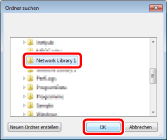
Der Pfad des ausgewählten Ordners wird im Feld [Ordnerpfad] angezeigt.
Der Name des ausgewählten Ordners wird im Feld [Bibliotheksname] angezeigt.
|
WICHTIG
|
|
Wenn Sie einen Order am folgenden Speicherort als Netzwerkbibliothek registrieren, dann die Funktion von Desktop nicht garantiert werden.
Ordner auf einer Ebene ober- oder unterhalb eines bereits als DM Datenbibliothek registrierten Ordners
|
6.
Zur Verwendung einer Datenbank für das Verwalten von Ordnern und Dateien aktivieren Sie das Kontrollkästchen [Datenbank zur Verwaltung von Ordnern und Dateien verwenden].
Nähere Informationen zum Kontrollkästchen [Datenbank zur Verwaltung von Ordnern und Dateien verwenden] finden Sie hier:
7.
Aktivieren Sie zum Erstellen eines Papierkorbs in der Netzwerkbibliothek das Kontrollkästchen [Papierkorb erstellen].
Der Papierkorb wird unmittelbar unterhalb der Netzwerkbibliothek erstellt.
|
HINWEIS
|
|
Die Zugriffsrechte für die Dokumente/Ordner, die Sie in den Papierkorb verschoben haben, gehen verloren.
Der Papierkorb wird auf dem lokalen Computer erstellt. Wenn Sie daher den Papierkorb verwenden, wird der Speicherplatz des lokalen Computers verwendet.
Das Verschieben eines großen Dokuments/Ordners in den Papierkorb kann längere Zeit in Anspruch nehmen.
Wenn zum Zeitpunkt des Löschens eines Dokuments/Ordners noch kein Papierkorb erstellt wurde, wird das Dokument bzw. der Ordner vollständig gelöscht.
Wenn Sie einen Papierkorb erstellen, erhält das Netzwerkbibliothek-Symbol eine Papierkorb-Markierung.
Beispiel eines Symbols:
|
8.
Sie können die Bibliothekseinstellungen gegebenenfalls ändern.
Weitere Informationen zum Ändern des Namens der angezeigten Bibliothek finden Sie hier:
Informationen zum Einstellen des Bibliothekssymbols finden Sie hier:
Der Bildschirm [Bibliotheksverwaltung] wird erneut angezeigt.
9.
Klicken Sie auf [OK].
|
HINWEIS
|
|
Wenn Sie in Schritt 7 [Papierkorb erstellen] ausgewählt haben, wird beim Verschieben eines Dokuments in den Papierkorb eine Bestätigungsmeldung angezeigt. Wenn Sie auf [Ja] klicken, wird die Netzwerkbibliothek mit dem Papierkorb registriert. Wenn Sie auf [Nein] klicken, kehren Sie zu Schritt 7 zurück und deaktivieren Sie [Papierkorb erstellen].
Wenn Sie [Diese Mitteilung nicht wieder anzeigen] auswählen, wird die Bestätigungsmeldung deaktiviert. Wenn die Bestätigungsmeldung deaktiviert ist, können Sie sie durch Aktivieren von [Eine Warnmeldung anzeigen, wenn Dokumente in den Papierkorb verschoben werden] neu aktivieren.
[Datei]-Menü > [Optionen] > [Systemeinstellungen] > [Browser] > [Dokumente Bearbeiten/Vorgänge] > [Eine Warnmeldung anzeigen, wenn Dokumente in den Papierkorb verschoben werden]
|
10.
Testen Sie die Verbindung zur registrierten Bibliothek.
Weitere Informationen zum Testen der Verbindung zur Bibliothek finden Sie hier:
11.
Klicken Sie auf [Schließen].